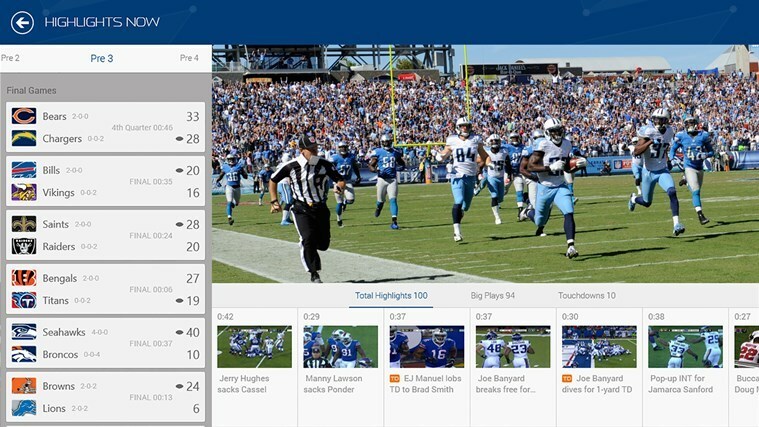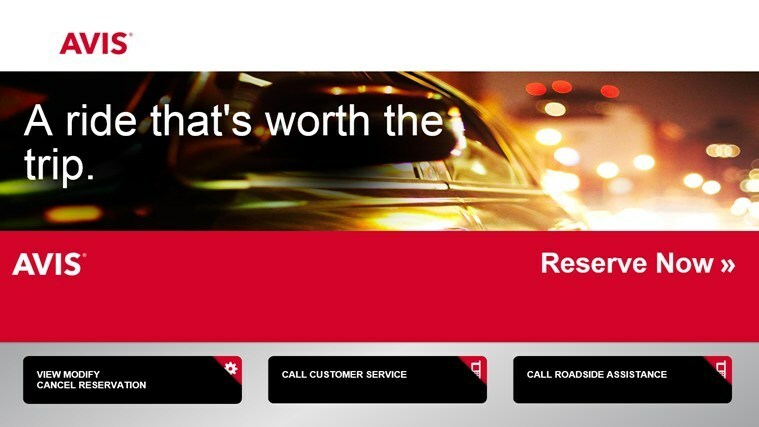- File Explorer- ში მუქი თემის ჩართვა არის ჭკვიანი ნაბიჯი თვალის დაძაბვის თავიდან ასაცილებლად.
- მიჰყევით ქვემოთ მოცემულ ნაბიჯებს ამ მიმართულებით და ისწავლეთ თუ როგორ შეგიძლიათ მარტივად შეცვალოთ აქცენტის ფერებიც.
- მსგავსი გაკვეთილებისთვის, ეწვიეთ ჩვენს გვერდებს Windows 10 სახელმძღვანელო სექცია როგორც.
- დაბოლოს, აუცილებელია იცოდეთ სად უნდა მოძებნოთ რჩევა გაჭირვების დროს. უბრალოდ, მონიშნე ეს ტექნიკური გაკვეთილების ცენტრი.

ეს პროგრამა თქვენს დრაივერებს განაგრძობს მუშაობას და ამით გიცავთ კომპიუტერის ჩვეულებრივი შეცდომებისგან და აპარატურის უკმარისობისგან. შეამოწმეთ თქვენი ყველა მძღოლი ახლა 3 მარტივ ეტაპზე:
- ჩამოტვირთეთ DriverFix (დადასტურებული ჩამოტვირთვის ფაილი).
- დააჭირეთ დაიწყეთ სკანირება იპოვონ ყველა პრობლემატური მძღოლი.
- დააჭირეთ განაახლეთ დრაივერები ახალი ვერსიების მისაღებად და სისტემის გაუმართაობის თავიდან ასაცილებლად.
- DriverFix გადმოწერილია ავტორი 0 მკითხველი ამ თვეში.
საკმაოდ დიდი ხნის განმავლობაში მომხმარებლები ითხოვდნენ მუქ თემას
ფაილის მკვლევარი. ჩვენ ამის შესახებ მხოლოდ ჭორები გვქონდა, მაგრამ ყველაფერი უკეთესობისკენ შეიცვალა.ვინდოუსის 10 მომხმარებელი მთელი მსოფლიოდან მოწადინებულია რომ შეძლონ ისარგებლონ ან მოძებნონ შესაძლებლობები რაც შეიძლება მალე.
ესეც შენი საქმე? ჩვენ მხოლოდ შეგვიძლია მოგიწოდოთ ამ გადაწყვეტილების დაცვა. შენი თვალები მოგვიანებით მადლობას გიხდი.
ეს მუქი თემა, რომელზეც ჩვენ ვსაუბრობთ, შავი ფერის სხვადასხვა ჩრდილშია ფანჯრისთვის, ლენტებისთვის, მენიუებისთვის, დიალოგის ფანჯრებისა და ფონისთვის.
ამიტომ, აღარ დაკარგოთ დრო და იხილეთ დეტალური ნაბიჯები File Explorer- ის ამ ბნელი თემის ჩასართავად.
როგორ შემიძლია ჩართო მუქი თემა File Explorer- ში?
1. ჩართეთ File Explorer მუქი თემა
- დაიწყეთ პროცედურა იმით, რომ აპირებთ პარამეტრები.
- შემდეგ, დააჭირეთ ღილაკს პერსონალიზაცია.
- Დააკლიკეთ Ფერები.
- Ქვეშ Მეტი არჩევანი სექცია, თქვენ უბრალოდ გჭირდებათ შეარჩიე Ბნელი სთვის აირჩიეთ აპის ნაგულისხმევი რეჟიმი ვარიანტი.
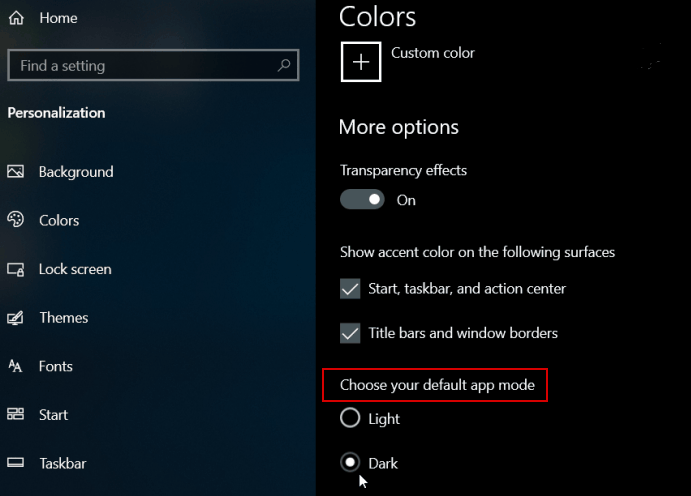
- ამ ნაბიჯების დასრულების შემდეგ დატოვეთ პარამეტრები. ახლა თქვენ შეგიძლიათ დაიწყოთ File Explorer და დაადასტუროთ, რომ მოგეწონებათ ახალი სახე.
2. შეცვალეთ აქცენტის ფერები
- კიდევ ერთხელ, წასვლა პარამეტრები> პერსონალიზაცია> ფერები.
- აქ ნახავთ სხვადასხვა ფერის მრავალფეროვნებას.
- ასევე შეგიძლიათ გამოიყენოთ შეარჩიეთ სპეციალური აქცენტის ფერი ვარიანტი.
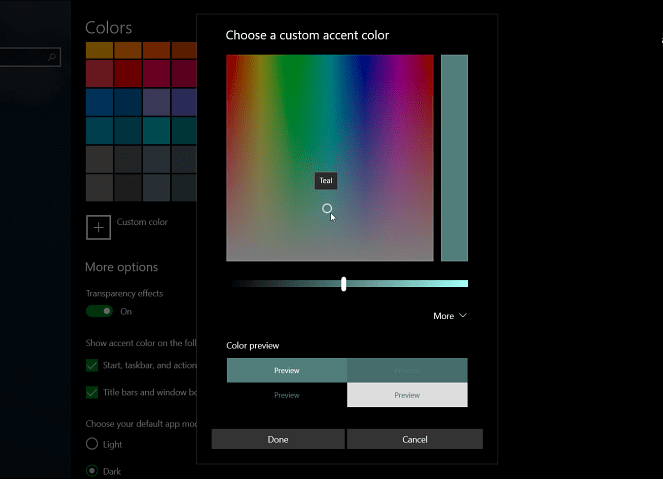
- თქვენ შეგიძლიათ დატოვოთ ავტომატურად შეარჩიეთ აქცენტის ფერი ჩემი ფონისთვის ველი მონიშნულია და თავიდან აიცილეთ ეს დავალება.
თუ გადართვა გააკეთეთ, ყველა აპი, კონტექსტური მენიუ და სისტემის UI გახდება იმის მტკიცებულება, თუ რა ცვლილება მოითხოვა ბევრმა თქვენგანმა.
თუ ჩავთვლით, რომ თქვენ უკვე დაასრულეთ ზემოხსენებული პროცედურა, ნუ მოგერიდებათ გვითხარით მეტი თქვენი გამოცდილების შესახებ. ამასთან დაკავშირებით გამოიყენეთ ქვემოთ მოცემული კომენტარების არე.
ხშირად დასმული შეკითხვები
რომ შეცვალოთ თქვენი Windows 10 თემა შავზე, გადადით აქ პარამეტრები> პერსონალიზაცია> ფერები და მიჰყევით ამას მარტივი ნაბიჯები.
მუქი რეჟიმი ნამდვილად უკეთესია თქვენი თვალის ჯანმრთელობისთვის. უფრო მეტიც, ამისგან შეგიძლიათ გამოიყენოთ რამდენიმე საიმედო პროგრამული ინსტრუმენტი გამოყოფილი სია PC თვალის დაძაბვის თავიდან ასაცილებლად.
არ არსებობს წესი, რომ თქვენ უნდა გამოიყენოთ მუქი რეჟიმი მუდმივად. ასევე შეგიძლიათ გამოიყენოთ რამდენიმე სასარგებლო რჩევა აქედან დეტალური სახელმძღვანელო თვალის დაღლილობის შესამცირებლად.